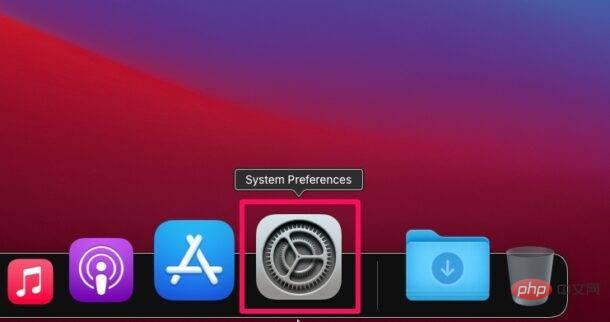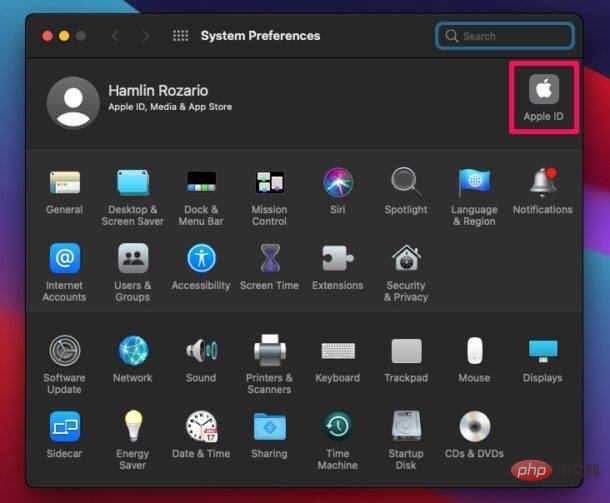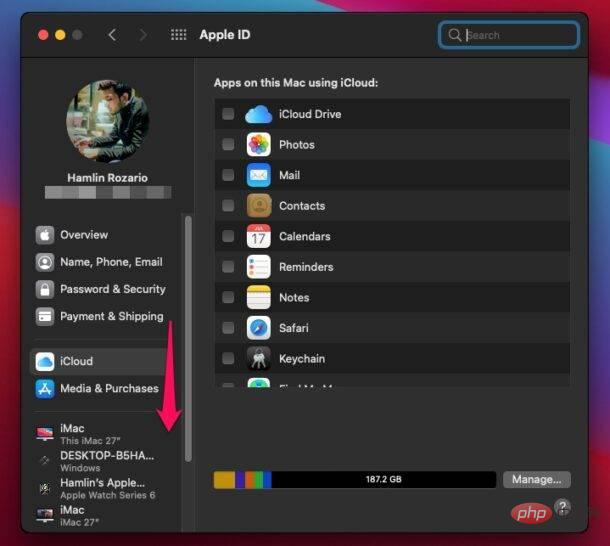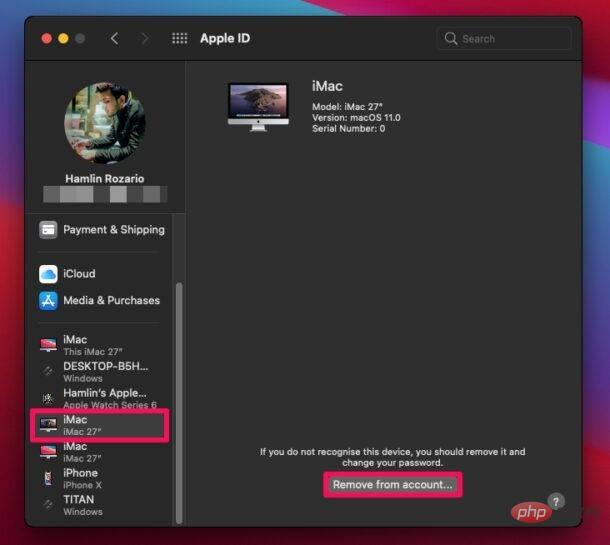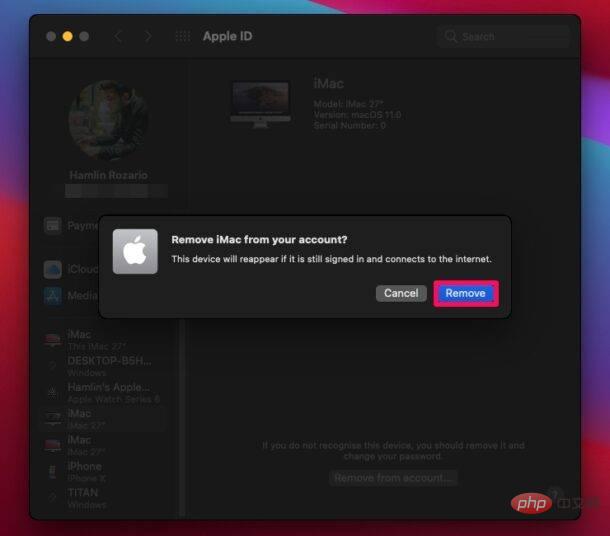Maison >Problème commun >Comment supprimer les anciens appareils de l'identifiant Apple sur Mac
Comment supprimer les anciens appareils de l'identifiant Apple sur Mac
- WBOYWBOYWBOYWBOYWBOYWBOYWBOYWBOYWBOYWBOYWBOYWBOYWBavant
- 2023-04-29 23:16:103062parcourir
Comment supprimer un ancien Mac, iPhone, iPad de l'identifiant Apple via Mac
Heureusement, macOS facilite la suppression des appareils associés de votre compte Apple. Quelle que soit la version de macOS utilisée par votre système, les étapes suivantes sont les mêmes.
- Ouvrez les Préférences Système sur votre Mac depuis le Dock.

- Ensuite, cliquez sur l'option Apple ID avec le logo Apple dans le coin supérieur droit de la fenêtre.

- Cela vous amènera aux paramètres de votre identifiant Apple. Ici, faites défiler vers le bas du volet de gauche. Vous verrez une liste de tous les appareils que vous avez utilisés avec votre compte Apple.

- Maintenant, sélectionnez l'appareil que vous souhaitez supprimer ou dissocier dans le volet de gauche. Ensuite, cliquez sur Supprimer du compte sur le côté droit de la fenêtre.

- Lorsque le système vous demande de confirmer votre opération, cliquez sur « Supprimer ».

Allez-y. Il est très facile de dissocier n'importe quel ancien appareil.
Vous pouvez répéter les étapes ci-dessus jusqu'à ce que vous ayez supprimé tous les anciens appareils de votre compte Apple. Gardez à l'esprit que si les appareils que vous venez de dissocier sont toujours connectés avec votre identifiant Apple, ils réapparaîtront. Par conséquent, assurez-vous que vous êtes déconnecté de tout appareil que vous souhaitez supprimer.
Ce qui précède est le contenu détaillé de. pour plus d'informations, suivez d'autres articles connexes sur le site Web de PHP en chinois!
Articles Liés
Voir plus- Comment désactiver la mise en évidence de la recherche dans Windows 11 ?
- Comment annuler le renouvellement automatique de l'adhésion Alipay Ele.me
- système de formation aux examens en ligne de développement php
- Est-il possible d'apprendre une formation de base en PHP0 ?
- Pouvez-vous obtenir un emploi grâce à la formation Qianfeng ?